
Cách chia sẻ mạng không dây gia đình
lượt xem 8
download
 Download
Vui lòng tải xuống để xem tài liệu đầy đủ
Download
Vui lòng tải xuống để xem tài liệu đầy đủ
Quản trị mạng – Hiện ngày càng có nhiều thiết bị điện tử như điện thoại di động, máy tính bảng, giao diện game,… có thể kết nối Wi-Fi. Do đó sẽ có một hoặc nhiều lần nào đó bạn bè hoặc thành viên gia đình đến chơi và muốn kết nối với mạng Wi-Fi nhà bạn để truy cập Internet. Bạn đã lên kế hoạch cho tình huống như vậy chưa và làm thế nào để bảo vệ được sự an toàn cho mạng của bạn trong các tình huống như vậy, hướng dẫn này có thể giúp...
Bình luận(0) Đăng nhập để gửi bình luận!
Nội dung Text: Cách chia sẻ mạng không dây gia đình
- Chia sẻ mạng không dây gia đình Quản trị mạng – Hiện ngày càng có nhiều thiết bị điện tử nh ư điện thoại di động, máy tính bảng, giao diện game,… có thể kết nối Wi -Fi. Do đó sẽ có một hoặc nhiều lần nào đó bạn bè hoặc thành viên gia đình đến chơi và muốn kết nối với mạng Wi-Fi nhà bạn để truy cập Internet. Bạn đã lên kế hoạch cho tình huống như vậy chưa và làm thế nào để bảo vệ được sự an toàn cho mạng của bạn trong các tình huống như vậy, hướng dẫn này có thể giúp bạn tìm ra câu trả lời. Tính năng Guest trên router Một số router không dây ngày nay có một tính năng đặc biệt đó là tính năng Guest hoặc cho phép có nhiều nhiều SSID, đây là tính năng giúp router có thể quảng bá tín hiệu Wi -Fi ảo với tên và khóa bảo mật khác. Nó cho phép các truy cập khách có thể kết nối Internet không dây nh ưng không cho phép họ truy cập vào mạng bảo mật (private network). Chính vì điều này mà bạn không phải lo lắng rằng liệu họ có thể thấy hay chỉnh sửa một số file cũng nh ư việc phải thay đổi lại mật khẩu sau khi họ rời nhà bạn. Tuy nhiên hầu hết router hoặc gateway không dây đ ược cung cấp bởi các nhà cung cấp Internet sẽ không có tính năng khách này, chỉ có một số lượng hạn
- chế sản phẩm có nó. Nếu bạn vẫn giữ tài liệu hướng dẫn của router, hãy kiểm tra xem nó có tính năng thú vị này hay không. Nếu đi kèm theo router có một CD hướng dẫn, hãy chèn CD này vào ổ CD-ROM và xem phần hướng dẫn sử dụng. Ngoài ra bạn cũng có thể download h ướng dẫn sử dụng từ mục hỗ trợ trên website c ủa nhà sản xuất. Cần lưu ý rằng, một số sản phẩm cung cấp nhiều SSID, đây là những router có thể sử dụng trong tình huống này. Chỉ cần bảo đảm nó có thể cách ly l ưu lượng giữa các SSID. Một số router có thể cho phép bạn kích hoạt hoặc vô hiệu hóa sự cách ly, trong khi đó một số thực hiện việc này tự động, một số không có tùy chọn này. Bạn cũng có thể xem các thiết lập v à các tính năng của router bằng cách nhập địa chỉ IP của nó vào trình duyệt. Để tìm ra địa chỉ IP của router, chúng ta có thể mở phần chi tiết kết nối trong Windows; nó th ường là gateway mặc định.
- Nếu không có router có tính năng guest hay nhiều SSID, bạn có thể lựa chọn một trong số các sản phẩm d ưới đây: D-Link Xtreme N Gigabit Router (DIR-655) TRENDnet 150Mbps Wireless N ADSL 2/2+ Modem Router (TEW - 657BRM) Linksys Valet Wireless-N Router Belkin N+ Wireless Router (F5D8235-4) Cung cấp cho khách mật khẩu truy cập
- Bạn có thể cung cấp cho bạn bè hoặc thành viên gia đình mật khẩu mà bạn sử dụng để kết nối Wi-Fi của mình. Tuy nhiên đây phải là những người mà bạn có thể tin tưởng. Cần phải nhớ một đi ều rằng họ cũng có thể cung cấp mật khẩu này tới người thứ ba. Chính vì vậy để an toàn, bạn hãy thay đổi mật khẩu bảo mật của mình ngay sau khi những người này ngắt kết nối Wi-Fi của bạn. Nếu không muốn họ có thể xem hoặc chỉnh sửa các file của m ình, bạn hãy tắt chức năng chia sẻ file trên các máy tính hoặc chỉ chia sẻ các file mà bạn cho phép (Xem phần cuối) Lúc này bạn có thể cung cấp cho họ khóa bảo mật v à họ có thể nhập khóa bảo mật này khi kết nối. Nếu có quá nhiều mạng không dây và bạn quên mất tên mạng của mình, hãy vào một trong các máy tính đang kết nối, sau đó đ ưa chuột qua vùng biểu tượng mạng ở góc phải bên dưới Windows bạn sẽ thấy đ ược tên mạng. Có rất nhiều cách có thể tra cứu mật khẩu nếu tr ường hợp bạn không nhớ khóa bảo mật hay không muốn phải ghi nó ra đâu đó. Đầu tiên, hãy kiểm tra xem cả router v à laptop hay thiết bị không dây của bạn có hỗ trợ Wi-Fi Protected Setup (WPS) hay không. Bạn có thể tìm thấy nút WPS trên router. Nếu trên router có nút WPS này, hãy kiểm tra thiết bị của bạn
- để xem nó có nút phần cứng hay tính năng WPS trong phần mềm hay không. Nếu các máy tính này sử dụng Windows 7, nó sẽ có sự hỗ trợ WPS đi k èm. Nếu cả hai đều có, hãy nhấn nút WPS của router và nút WPS của thiết bị hay thử kết nối. WPS sau đó sẽ tự động cấu hình các thiết lập bảo mật cho laptop hay thiết bị. Nếu có máy tính Windows 7 hoặc Windows Vista kết nối Wi -Fi, bạn có thể mở trang thuộc tính mạng để quan sát. Kích phải vào biểu tượng mạng ở góc dưới bên phải Windows, mở Network and Sharing Center. Nếu chỉ có máy tính Windows XP sử dụng Wi-Fi, bạn có thể download và sử dụng chương trình có tên WirelessKeyView. Chương trình này sẽ hiển thị cho bạn tất cả các khóa bảo mật đ ược website lưu trữ. Nếu chưa từng sử dụng Wi-Fi, bạn vẫn có thể xem và thay đổi được khóa bảo mật bằng cách đăng nhập vào giao diện quản lý của router. Nếu có sách h ướng dẫn, bạn hãy tham khảo sách. Trong trường hợp không có, bạn có thể tra cứu địa chỉ IP của router và nhập địa chỉ đó vào trình duyệt web. Chúng ta có thể tìm ra địa chỉ IP của router bằng cách mở phần thông tin chi tiết về kết nối mạng trong Windows; nó là gateway mặc định.
- Sử dụng Connectify trong Windows 7 Nếu không muốn cung cấp khóa bảo mật cho các truy c ập khách, bạn có thể sử dụng tính năng Wireless Hosted Network của Windows 7 để tạo một router không dây ảo. Router không dây này sẽ quảng bá tín hiệu Wi-Fi với tên và khóa bảo mật khác. Mặc dù vậy tính năng này không cách ly người dùng khỏi mạng bảo mật (private network) c ủa bạn. Do đó, giống như khi cung cấp khóa bảo mật, bạn nên thẩm định những gì sẽ chia sẻ. Ưu điểm của tính năng này là họ có thể sử dụng khóa bảo mật khác mà bạn có thể thay đổi dễ dàng. Tham khảo phần tiếp theo bên dưới để kiểm tra các thư mục chia sẻ sau đó trở lại đây. Thay vì sử dụng các lệnh được cung cấp bởi Windows 7 để quản lý các Wireless Hosted Network, bạn có thể download và sử dụng ứng dụng Connectify thay vì. Ứng dụng này sẽ giúp bạn tạo một SSID, khóa bảo mật WPA2 và chia sẻ kết nối Internet. Kiểm tra hoặc vô hiệu hóa th ư mục chia sẻ Nếu cung cấp cho các truy cập khách khóa bảo mật hoặc sử dụng Connectify, việc đầu tiên bạn cần làm là thẩm định xem những thư mục gì bạn sẽ chia sẻ
- với các máy tính trong mạng. Để kiểm tra bạn có thể sử dụng Computer Management console. Để mở giao diện này trong Windows XP, kích Start > Run, đánh compmgmt.msc và nhấn Enter. hoặc Windows 7, kích Run, Trong Windows Vista đánh compmgmt.msc vào trường tìm kiếm và nhấn Enter. Khi đã vào Computer Management console, kích System Tools > Shared Folders > Shares. Bỏ qua tất cả các chia sẻ có tên kết thúc bằng dấu ($). Đây là các chia sẻ quản trị được tạo và được sử dụng bởi Windows, ng ười dùng không thể thấy hay truy cập chúng. Nếu bạn thấy các chia sẻ không muốn cho khách truy cập khi kết nối với private network c ủa mình, hãy điều chỉnh các điều khoản chia sẻ để hạn chế sự truy cập hoặc tắt bỏ chức năng chia sẻ. Để xem ai có thể truy cập vào các chia sẻ và những mức cho phép nào họ có (Full, Change, hoặc Read only), kích chuột phải vào thư mục chia sẻ, chọn Properties, sau đó chọn tab Share Permissions. Nếu chỉ thạm thời tắt bỏ tính năng chia sẻ của th ư mục nào đó, bạn không cần
- phải remove nó trên Computer Management console. Trong Windows XP, m ở Network Connection Properties và hủy chọn giao thức Printer and File Sharing. Trong Window Vista và Windows 7, m ở Network and Sharing Center để vô hiệu hóa việc chia sẻ. Trong Windows Vista, thiế t lập này nằm trên cửa sổ chính. Trong Windows 7, kích liên kết Change Advanced Sharing Settings. Văn Linh (Theo Wi-fiplanet)

CÓ THỂ BẠN MUỐN DOWNLOAD
-

Bảo mật mạng Wi-Fi
 7 p |
7 p |  352
|
352
|  148
148
-

Làm sao để cải thiện kết nối mạng không dây Wifi
 10 p |
10 p |  322
|
322
|  125
125
-

Tăng tốc mạng không dây bằng cách thay đổi kênh Wi-Fi
 8 p |
8 p |  363
|
363
|  93
93
-

Cách phát hiện khi mạng wifi của bạn bị trộm
 4 p |
4 p |  213
|
213
|  80
80
-

Chia sẻ tài liệu qua Điện toán đám mây
 3 p |
3 p |  238
|
238
|  77
77
-

Mạng không dây - Chương 2
 12 p |
12 p |  187
|
187
|  48
48
-

Chia sẻ Wi-Fi trên Ubuntu và Mac OS X
 5 p |
5 p |  193
|
193
|  42
42
-

Thiết lập mạng không dây Ad Hoc trên Windows 7
 10 p |
10 p |  423
|
423
|  37
37
-

Đọc nội dung bạn chat trong mạng LAN
 4 p |
4 p |  103
|
103
|  20
20
-
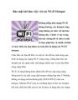
Cách bảo mật khi làm việc với các Wi-Fi Hotspot
 8 p |
8 p |  107
|
107
|  17
17
-

cách hạn chế rắc rối khi dùng fac
 3 p |
3 p |  102
|
102
|  16
16
-

Tạo, chỉnh sửa, thảo luận và chia sẻ tài liệu trực tuyến
 3 p |
3 p |  94
|
94
|  10
10
-
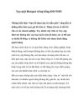
Tạo một Hotspot riêng bằng DD-WRT- P1
 5 p |
5 p |  92
|
92
|  7
7
-

chia sẻ dữ liệu qua mạng không dây với thiết bị ios
 3 p |
3 p |  168
|
168
|  7
7
-

Cách dùng laptop để phát Wifi
 7 p |
7 p |  91
|
91
|  6
6
-

Kh ám phá cùng Windows- P1
 5 p |
5 p |  85
|
85
|  5
5
-

Thoát khỏi google panda, google penguin 4 ngày, chia sẽ kinh nghiệm!!!
 3 p |
3 p |  62
|
62
|  5
5
Chịu trách nhiệm nội dung:
Nguyễn Công Hà - Giám đốc Công ty TNHH TÀI LIỆU TRỰC TUYẾN VI NA
LIÊN HỆ
Địa chỉ: P402, 54A Nơ Trang Long, Phường 14, Q.Bình Thạnh, TP.HCM
Hotline: 093 303 0098
Email: support@tailieu.vn








